Win10怎么设置共享文件夹
发布于 2021-11-26 16:37:56 浏览 418 次
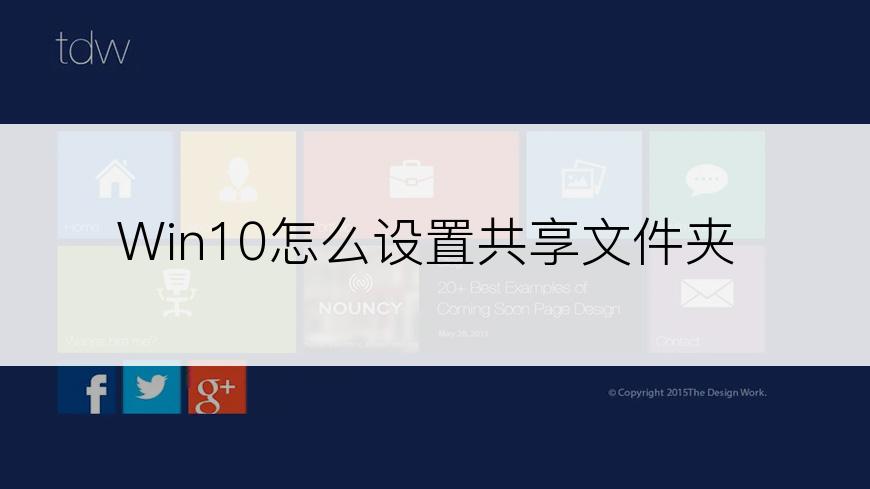
问题解析:
【】
1、 1.双击Win10系统桌面上的这台电脑,找到要共享的文件夹,如下图所示。 2、 2.右键要共享的文件夹,将鼠标移动到“共享“上,点击特定用户。如下图所示。 3、 3.点击后,弹出文件共享窗口,点击下面的向下箭头,可以打开下拉共享用列表,如下图所示。 4、 4.选择要共享的用户,点击添加,如下图所示。 5、 5.点击后,共享的用户就可以在底下的方框里看到,如下图所示。 6、 6.点击底下方框的权限级别向下箭头,可以设置权限。如下图所示。 7、 7.都设置好后,点击共享。如下图所示。 8、 8.点击后,系统设置共享文件夹,要等待几分钟,如下图所示。 9、 9.系统提示共享文件夹设置成功,点击完成。如下图所示。相关推荐
-
-
开机后电脑滴滴响怎么回事
发布于2022-07-23 03:02:37 5363个赞 -

-
-
-
百度网盘怎么下载磁力链接
-

-

-

- 发布于2022-07-19 08:52:48 2059个赞
-
-
-
涨乐财富通怎么查询买卖手续费和印花税
发布于2022-07-14 04:22:52 2202个赞 -

-
-
-
办了营业执照但是没办税务登记怎么办
发布于2022-07-14 04:19:15 1225个赞 -

-
-
-
小规模纳税人没有进项发票怎么办
发布于2022-07-14 04:15:51 1071个赞 -

-
-
-
该文件夹为空怎么办
-

-

-

- 发布于2022-07-02 21:16:27 964个赞
-
-
-
淘宝店铺页尾怎么设计
发布于2022-06-16 01:44:11 864个赞 -

-
-
-
苹果11pro怎么看是不是国行
发布于2022-06-16 00:50:05 811个赞 -

-
-
-
系统已禁止安装怎么办
发布于2022-06-15 22:45:34 1165个赞 -

-
-
-
苹果11底部横线怎么关闭
发布于2022-06-15 20:35:37 786个赞 -

-
猜你可能喜欢
-
-
鸡蛋汤面的制作方法
发布于2024-11-05 11:30:55 896个赞 -

-
-
-
翡翠白玉生煎包的制作方法
发布于2024-11-05 11:30:12 844个赞 -

-
-
-
鱼香肉丝的制作方法
发布于2024-11-05 11:29:15 841个赞 -

-
-
-
鲜掉眉毛的丸子煮干丝的制作方法
发布于2024-11-05 11:28:16 836个赞 -

-
-
-
徽酸菜鱼的制作方法
发布于2024-11-05 11:27:28 848个赞 -

-
-
-
斛参雪梨猪展汤的制作方法
发布于2024-11-05 11:26:11 827个赞 -

-
-
-
滋补鱼头豆腐汤的制作方法
发布于2024-11-05 11:25:11 837个赞 -

-
-
-
鱼头豆腐汤(九阳轻奢炒锅)的制作方法
发布于2024-11-05 11:23:55 728个赞 -

-
-
-
立功东北旧事更新时间
发布于2024-11-04 18:40:35 896个赞 -

-
-
-
《金银》在暗示什么
发布于2024-11-04 18:39:32 924个赞 -

-
